win10快速啟動很佔記憶體怎麼辦? win10系統快速啟動佔用記憶體解決方法
- WBOYWBOYWBOYWBOYWBOYWBOYWBOYWBOYWBOYWBOYWBOYWBOYWB轉載
- 2024-02-14 10:57:20697瀏覽
php小編新一為您介紹一種解決win10快速啟動佔用記憶體過多的方法。在win10系統中,快速啟動功能可以讓電腦在關機後更快啟動,但同時也會佔用較多的記憶體資源。如果您希望減少記憶體佔用,可以透過以下步驟進行設定最佳化。首先,右鍵點擊工作列中的「開始」按鈕,選擇「電源選項」。然後,在左側選單中選擇“選擇電源按鈕的功能”。接著,在頁面上方點擊「更改目前不可用的設定」連結。最後,取消勾選「啟用快速啟動」選項,點選「儲存變更」即可。這樣設定後,快速啟動功能將被停用,從而減少記憶體佔用。
win10系統快速啟動佔用記憶體解決方法
1、直接通過快捷鍵【win r】對於運行功能打開,然後輸入【regedit】,點擊確定對於註冊表編輯器打開。
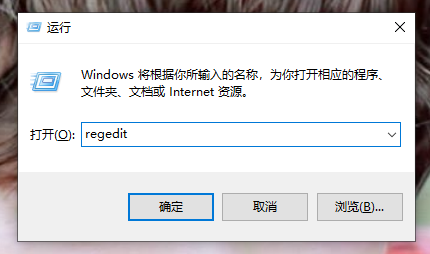
2、然後在開啟的登錄編輯程式中依序展開:「HKEY_LOCAL_MACHINE\SYSTEM\CurrentControlSet\Services\TimeBroker 」。
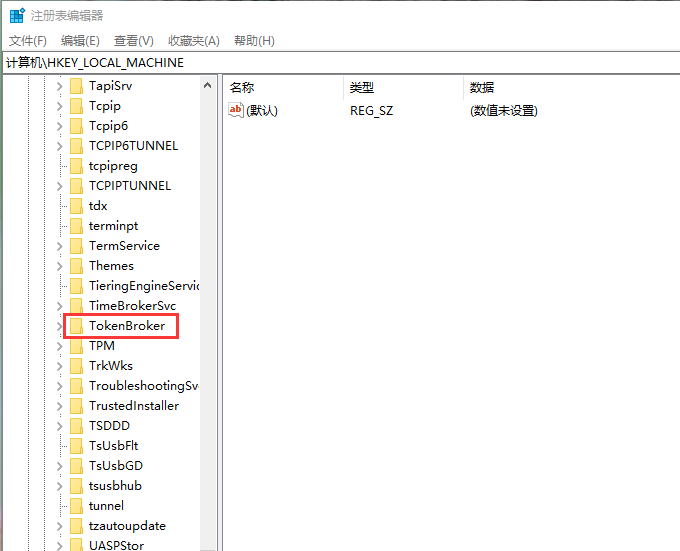
3、然後找到找到TimeBroker資料夾中的「start」並右鍵點選「修改」。
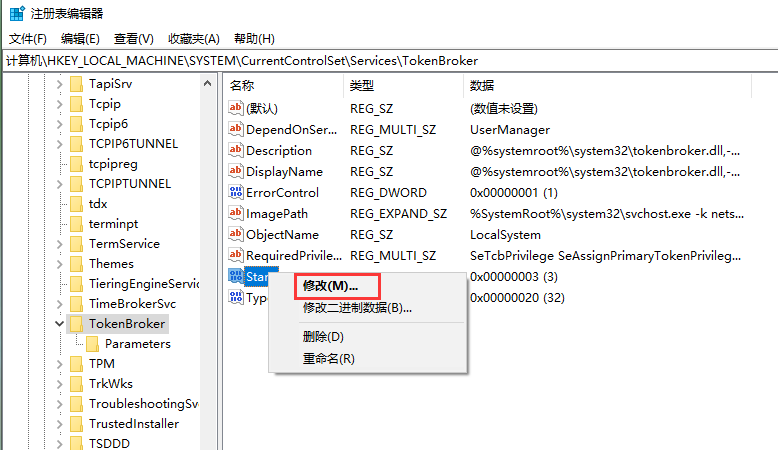
4、將數值資料改為“4”,點選“確定”即可。
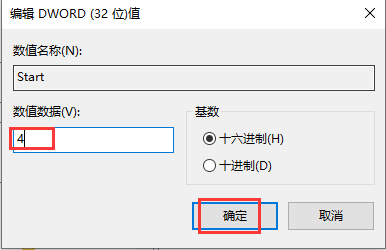
以上是win10快速啟動很佔記憶體怎麼辦? win10系統快速啟動佔用記憶體解決方法的詳細內容。更多資訊請關注PHP中文網其他相關文章!
陳述:
本文轉載於:xpwin7.com。如有侵權,請聯絡admin@php.cn刪除

